Excel è uno strumento potente ampiamente utilizzato per l'organizzazione e l'analisi dei dati in vari settori e professioni. Una delle caratteristiche chiave di Excel è la possibilità di aggiungere o eliminare facilmente righe e colonne all'interno di una tabella, consentendo di personalizzare e manipolare i dati secondo necessità.
Per inserire una riga o una colonna in Excel, hai diverse opzioni. Innanzitutto, puoi farlo selezionando la riga o la colonna adiacente a dove si desidera aggiungere quello nuovo. Quindi, fai clic con il pulsante destro del mouse sulla selezione e scegli "inserisci" dal menu di contesto. Un altro modo è quello di andare alla scheda "Home", fare clic sull'icona "Inserisci" nel gruppo "celle" e selezionare "Inserisci le righe del foglio" o "Inserisci colonne di foglio" dal menu a discesa.
Se si preferisce utilizzare le scorciatoie da tastiera, è possibile premere contemporaneamente i tasti "Ctrl" e "+" per inserire una nuova riga o premere contemporaneamente i tasti "Shift" e "+" per inserire una nuova colonna. Queste scorciatoie funzionano nelle versioni di Excel sia Windows che Mac. Quando viene inserita una riga o una colonna, le altre righe o colonne verranno spostate di conseguenza per accogliere la nuova aggiunta.
Eliminare una riga o una colonna è altrettanto facile. Basta selezionare la riga o la colonna che si desidera eliminare, fare clic con il pulsante destro del mouse sulla selezione e scegliere "Elimina" dal menu di contesto. In alternativa, è possibile andare alla scheda "Home", fare clic sull'icona "Elimina" nel gruppo "celle" e selezionare "Elimina le righe del foglio" o "Elimina colonne fogli" dal menu a discesa.
Prima di eliminare una riga o una colonna, è importante ricontrollare che hai selezionato quello corretto. L'eliminazione di una riga o una colonna rimuoverà permanentemente i dati all'interno di tali celle, quindi assicurati di avere un backup o di aver confermato che i dati non sono più necessari. Vale anche la pena ricordare che quando si elimina una riga o una colonna, le altre righe o colonne verranno spostate per colmare il divario.
Ora che sai come inserire o eliminare righe e colonne in Excel, puoi organizzare meglio i tuoi dati e personalizzare i tuoi fogli di lavoro per soddisfare le tue esigenze. Che tu sia un professionista degli affari, uno studente che seguisce corsi o qualcuno che utilizza Excel per le attività personali, queste competenze ti aiuteranno a lavorare in modo più efficiente ed efficace con Microsoft Excel.
Guida passo-passo sull'inserimento o eliminazione di righe e colonne in Excel
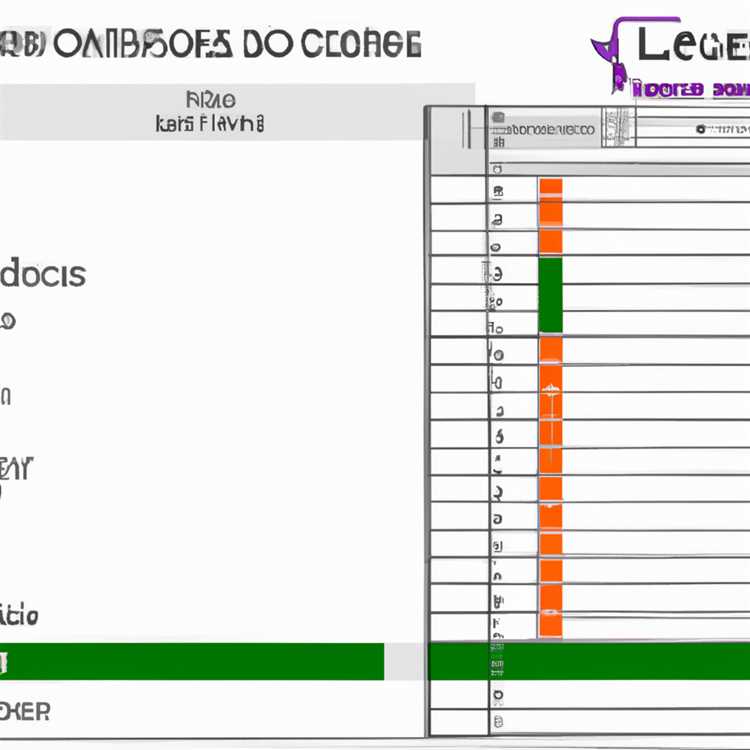

Excel è un potente strumento per fogli di calcolo che consente di organizzare e analizzare i dati. Una delle funzionalità utili di Excel è la possibilità di inserire o eliminare righe e colonne secondo necessità. In questo articolo, discuteremo come eseguire queste azioni in una guida passo passo.
Per inserire una riga o una colonna in Excel, attenersi alla seguente procedura:
- Seleziona la riga o la colonna in cui desideri aggiungere la nuova riga o colonna. Puoi farlo facendo clic sul numero o sulla lettera che corrisponde alla riga o alla colonna.
- Fare clic con il tasto destro all'interno della riga o della colonna selezionata.
- Dal menu che appare, clicca su "Inserisci" per aggiungere una nuova riga o colonna.
Se preferisci utilizzare la tastiera, puoi inserire una riga o una colonna seguendo questi passaggi:
- Seleziona la riga o la colonna in cui desideri aggiungere la nuova riga o colonna facendo clic sul numero o sulla lettera che corrisponde alla riga o alla colonna.
- Premi insieme i tasti "Ctrl" e "+" per aggiungere una nuova riga o colonna.
Per eliminare una riga o una colonna in Excel, ecco cosa devi fare:
- Seleziona la riga o la colonna che desideri eliminare facendo clic sul numero o sulla lettera che corrisponde alla riga o alla colonna.
- Fare clic con il tasto destro all'interno della riga o della colonna selezionata.
- Dal menu che appare, clicca su "Elimina" per rimuovere la riga o la colonna.
Se preferisci utilizzare la tastiera, puoi eliminare una riga o una colonna seguendo questi passaggi:
- Seleziona la riga o la colonna che desideri eliminare facendo clic sul numero o sulla lettera che corrisponde alla riga o alla colonna.
- Premere insieme i tasti "Ctrl" e "-" per rimuovere la riga o la colonna.
È importante notare che quando inserisci o elimini una riga o una colonna, tutti i dati o la formattazione nelle righe o colonne adiacenti verranno spostati di conseguenza. Ad esempio, se inserisci una riga sopra la riga 5, la riga 5 diventerà la riga 6 e tutte le righe sottostanti verranno spostate verso il basso di una riga. Allo stesso modo, se elimini una colonna, le colonne a destra della colonna eliminata verranno spostate a sinistra.
Seguendo queste istruzioni dettagliate, puoi facilmente inserire o eliminare righe e colonne in Excel. Che tu stia organizzando dati per un'azienda, creando tabelle o utilizzando Excel per altri scopi, queste opzioni ti aiuteranno a gestire il tuo foglio di calcolo in modo efficace.
Inserimento di righe e colonne in Excel
Quando si lavora con Microsoft Excel, potrebbe essere necessario inserire o eliminare righe e colonne all'interno di una tabella o di una selezione di celle. Questo articolo ti guiderà attraverso i diversi modi per ottenere questo risultato, sia che utilizzi un Mac o un PC.
Per inserire una riga o una colonna, selezionare prima la riga o la colonna in cui si desidera inserire quello nuovo. Questo può essere fatto facendo clic sul numero o sulla lettera della riga o della colonna. In alternativa, è possibile selezionare più righe o colonne facendo clic e trascinando. Dopo aver effettuato la selezione, segui questi passaggi:
Per inserire una riga:
- Fare clic con il pulsante destro del mouse sulle righe selezionate e scegliere "Inserisci" dal menu di contesto.
- Fai clic sull'icona "Inserisci" nella scheda Home all'interno del gruppo celle.
- Utilizzare il collegamento della tastiera "ctrl" + " +" per inserire una riga.
Per inserire una colonna:
- Fare clic con il pulsante destro del mouse sulla colonna selezionata e selezionare "Inserisci" dal menu di contesto.
- Fai clic sull'icona "Inserisci" nella scheda Home all'interno del gruppo celle.
- Utilizzare il collegamento della tastiera "ctrl" + " +" per inserire una colonna.
Se si desidera eliminare una riga o una colonna, è possibile utilizzare metodi simili:
- Fare clic con il pulsante destro del mouse sulle righe o nelle colonne selezionate e scegli "Elimina" dal menu di contesto.
- Fai clic sull'icona "Elimina" nella scheda Home all'interno del gruppo celle.
- Utilizzare il collegamento della tastiera "ctrl" + "-" per eliminare una riga o una colonna.
Quando si inseriscono o elimina le righe o le colonne all'interno di una tabella esistente, i collegamenti di riferimento e la formattazione all'interno della tabella verranno regolati di conseguenza. Questo può essere utile quando è necessario organizzare i tuoi dati o apportare modifiche alla struttura del foglio di lavoro.
Ora che sai come inserire ed eliminare righe e colonne in Excel, puoi facilmente aggiungerle o rimuoverle secondo necessità. Queste opzioni sono disponibili per aiutarti a lavorare in modo più efficiente e mantenere in pista i corsi di attività o computer.
Eliminazione di righe e colonne in Excel
In Microsoft Excel, ci sono diversi modi per eliminare righe e colonne per aiutarti a organizzare i tuoi dati in modo più efficiente. Sia che tu stia usando Excel su un Mac o su un PC, questo articolo ti guiderà attraverso le diverse opzioni disponibili.
Per eliminare una riga o una colonna, puoi semplicemente fare clic con il pulsante destro del mouse sul numero o sulla lettera associata alla riga o alla colonna che si desidera eliminare, quindi selezionare "Elimina" dal menu a discesa. Un altro modo per eliminare righe o colonne è selezionando l'intera riga o colonna che si desidera eliminare, quindi facendo clic sull'icona "Elimina" nella scheda "Home" della barra degli strumenti Excel.
Se si desidera eliminare più righe o colonne alla volta, è possibile selezionare le righe o le colonne desiderate facendo clic e trascinando il mouse attraverso i numeri di riga o le lettere di colonne. Una volta selezionate le righe o le colonne, è possibile fare clic con il pulsante destro del mouse su una qualsiasi delle righe o delle colonne selezionate e scegliere "Elimina" dal menu a discesa.
Quando elimini una riga o una colonna, assicurati di essere consapevole delle conseguenze che potrebbe avere sulla tua tabella Excel. Se elimini una riga, tutti i dati al suo interno verranno immediatamente rimossi. Se elimini una colonna, verranno eliminati anche tutti i dati al suo interno.
Tuttavia, se non desideri eliminare i dati ma semplicemente rimuoverli dalla vista, puoi scegliere di nascondere la riga o la colonna invece di eliminarla. Per fare ciò, fai clic con il pulsante destro del mouse sul numero della riga o sulla lettera della colonna e seleziona "Nascondi" dal menu a discesa. La riga o colonna nascosta sarà ancora presente nel file Excel, ma non sarà visibile finché non sceglierai di mostrarla.
Eliminare righe e colonne in Excel è un modo semplice e veloce per organizzare i dati e apportare modifiche al foglio di calcolo. Sia che tu stia aggiungendo o eliminando righe o colonne, Excel offre una varietà di opzioni per aiutarti a formattare i tuoi dati nel modo più adatto alle tue esigenze.
Riferimento rapido GRATUITO per l'inserimento e l'eliminazione di righe e colonne in Excel

Se utilizzi Microsoft Excel, potresti trovarti spesso a dover inserire o eliminare righe e colonne per organizzare i dati. Questo articolo ti fornirà una guida di riferimento rapida GRATUITA su come fare proprio questo!
Inserimento di righe o colonne
Per inserire una riga o una colonna in Excel, seleziona prima la tabella o l'intervallo di celle in cui desideri inserire la nuova riga o colonna. Se utilizzi un Mac, puoi farlo cliccando immediatamente su qualsiasi cella all'interno della tabella. Su un PC, puoi utilizzare il tasto Maiusc e i tasti freccia per effettuare la selezione.
Per inserire una nuova riga o colonna, seguire uno dei seguenti metodi:
- Metodo 1: fare clic con il pulsante destro del mouse sulla riga o colonna selezionata, quindi fare clic su Inserisci. La nuova riga o colonna verrà aggiunta nella stessa posizione, con le righe o le colonne esistenti spostate per adattarla.
- Metodo 2: vai alla scheda Home sulla barra multifunzione di Excel. Nel gruppo Celle, fai clic sull'icona Inserisci. Dal menu delle opzioni, scegli se desideri inserire un'intera riga o colonna. La nuova riga o colonna verrà aggiunta adiacente alle celle selezionate, con le altre righe o colonne spostate.
Eliminazione di righe o colonne

Per eliminare una riga o una colonna in Excel, seleziona prima la riga o la colonna che desideri eliminare. Ancora una volta, puoi utilizzare il tasto Maiusc e i tasti freccia per effettuare la selezione.
Per eliminare la riga o la colonna selezionata, seguire uno dei seguenti metodi:
- Metodo 1: fare clic con il pulsante destro del mouse sulla riga o colonna selezionata, quindi fare clic su Elimina. La riga o la colonna verranno immediatamente eliminate.
- Metodo 2: vai alla scheda Home sulla barra multifunzione di Excel. Nel gruppo Celle, fai clic sull'icona Elimina. Dal menu delle opzioni, scegli se desideri eliminare un'intera riga o colonna. La riga o la colonna verranno immediatamente eliminate.
Utilizzando questi metodi rapidi e semplici, puoi inserire o eliminare in modo efficiente righe e colonne in Excel per organizzare i tuoi dati. Che tu stia lavorando a un progetto personale o aziendale, avere questa guida di riferimento rapido a portata di mano sarà uno strumento utile. Quindi vai avanti e inserisci quelle righe e colonne ed eliminale quando non ti servono più!
Per ulteriori suggerimenti e trucchi sull'utilizzo di Excel e altri prodotti Microsoft, consulta gli altri nostri corsi online gratuiti. E se hai domande, non esitare a inviarci un'e-mail per ulteriore assistenza. Siamo qui per aiutare!





